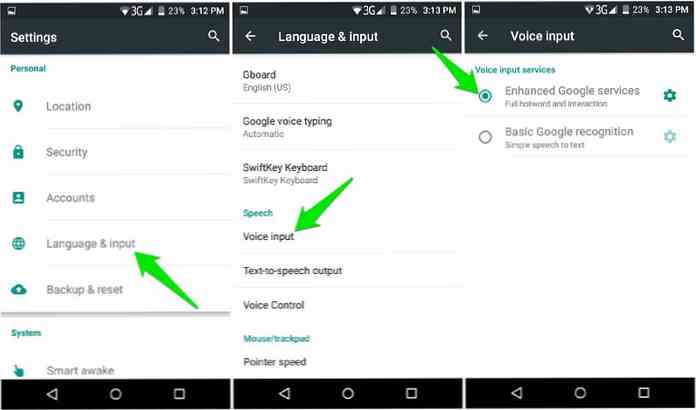So erhalten Sie Google Assistant unter Android 5.0 ohne zu rooten
Wie in Google I / O 2017 hervorgehoben, Der neue Assistent von Google ist intelligenter, Immer voraus, persönlicher und spielt gut mit anderen Apps und Gadgets. Fast jeder Android-Nutzer will jetzt den neuen Google-Assistenten in die Hände bekommen, ist es aber leider Nur auf Handys mit Android 6.0 verfügbar oder über Versionen von Android.
Dies bedeutet jedoch nicht, dass es keinen Weg gibt Holen Sie es auf Ihrem Telefon mit Android Lollipop. In der Tat können Sie es leicht erhalten, ohne Ihr Gerät zu verwurzeln.
In diesem Beitrag zeige ich Ihnen zwei Möglichkeiten, Google Assistant auf Ihrem Android Lollipop-Gerät zu installieren.
Methode 1: Installieren Sie die APK-Datei von Google Assistant
Sie können Google Assistant über seine APK-Datei installieren und so konfigurieren, dass Google Now ersetzt wird. Dazu müssen Sie Downloads aus unbekannten Quellen aktivieren in deinem Handy:
- Zum Telefon gehen die Einstellungen > Sicherheit.
- Nach unten scrollen und einschalten Unbekannte Quellen.

Dies wird es Ihnen ermöglichen Installieren Sie Apps aus anderen Quellen als dem Google Play Store. Laden Sie jetzt die Google Assistant APK-Datei auf Ihr Android-Handy herunter und tippen Sie auf Installieren Taste, um es zu installieren.
Jetzt musst du Aktivieren Sie es, um Ihre Stimme zu erkennen und ersetzen Sie Google Now, um Unterstützung zu erhalten.
- Wechseln Sie in der Google Assistant-App zur Dein Zeug Sektion.
- Hier tippen Sie auf Erinnerung hinzufügen, und dann Loslegen Google Assistant hilft dabei, Ihre Stimme zu erkennen. Du musst es sagen OK Google dreimal, um dies zu tun.

Jetzt müssen Sie sicherstellen, dass die Spracheingabe Ihres Telefons so konfiguriert ist, dass Hotwords akzeptiert werden und ordnungsgemäß interagieren können:
- Zum Telefon gehen die Einstellungen > Spracheingabe.
- Tippen Sie auf Spracheingabe und sicherstellen Erweiterte Google-Services ist ausgewählt.
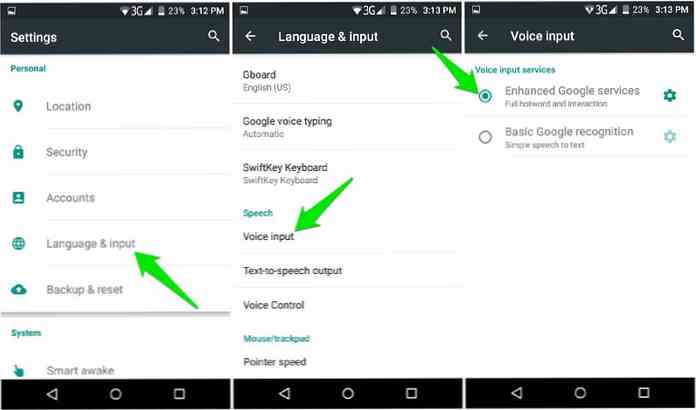
Nun ist es fertig, Drücken Sie die Home-Taste lange oder streichen Sie nach oben davon (abhängig von Ihrem Telefon) und tippen Sie auf Immer wenn Sie aufgefordert werden, Google Assistant als Standard-App festzulegen. Google Assistant wird geöffnet und du bist bereit, damit zu spielen.

Methode 2: Verwenden Sie Nova Launcher
Alternativ können Sie einen guten Android-Launcher verwenden Aktivitätsverknüpfung hinzufügen Unterstützung zum Hinzufügen einer Verknüpfung für Google Assistant auf dem Startbildschirm. Für diesen Trick funktioniert Nova Launcher gut. Obwohl Stellen Sie sicher, dass Google App aktualisiert ist auf die neueste Version.
- Installieren Sie Nova Launcher und Legen Sie es als Standard-Startbildschirm fest. Sie können die Starttaste in der Nova Launcher-App drücken, um sie als Standard festzulegen.
- Tippen Sie nun auf eine leere Stelle auf dem Startbildschirm und wählen Sie Widgets .
- Tippen Sie auf und halten Sie Aktivitäten Widget und legen Sie es auf dem Startbildschirm ab.
- Sie werden aufgefordert, eine Aktivität aus der Liste auszuwählen. Hier scrollen Sie nach unten und tippen Sie auf Google App seine Aktivitäten zu öffnen.
- Sie müssen das auswählen Google Assistant Option mit dem folgenden Text in der Beschreibung:
google.android.apps.gsa.staticplugins.opa.hq.OpaHqAktivität
Dieser Wille Fügen Sie das Google Assistant-Symbol auf dem Startbildschirm hinzu. Sie können darauf tippen, um den Google Assistant zu öffnen und ihn wie in der obigen Methode zu konfigurieren.

Bonus
Es ist nicht erforderlich, die Google Assistant-App zu erhalten wenn Sie nur sehen wollen, wie es sich anfühlt. Installieren Sie einfach die Google Allo Messaging-App. Dort finden Sie den Google Assistant. Google Assistant ist gut in die Google Allo App integriert, bietet jedoch keine systemweiten Dienste an.
Zusammenfassen
Google Assistant ist wahrscheinlich der bester virtueller assistent verfügbar jetzt auf dem Markt. Wenn Sie in einer älteren Android-Version stecken, sollten Sie nicht am besten schmecken. Das Die erste Methode ist immer noch die beste für die Installation von Google Assistant auf einem Lollipop-Gerät. Wenn es für Sie nicht funktioniert hat oder Sie bereits ein begeisterter Benutzer von Nova Launcher oder ein ähnlicher Benutzer sind, ist die zweite Option möglicherweise besser für Sie.